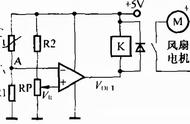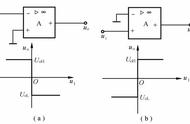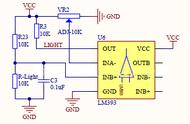物料清单
备注:香蕉头器件可在用户贡献库中搜索封装名,商城中还提供其他颜色及型号的连接器,该器件仅为装饰作用,可不采购及焊接。
五、PCB设计完成原理图设计后,经过检查电路与网络连接正确后点击设计-原理图转PCB,随即会生成一个PCB设计界面。
忽略弹出的边框设置。
将PCB文件保存到工程文件中。
命名为:PCB-自制555定时器。
5-1 边框设计在绘制PCB前需根据个人设计意愿以及元器件数量所占空间确定PCB的形状及边框大小,若无特殊外壳要求,一般设计成矩形、圆形以及正方形。在设计该项目时,秉承着大小合适,美观大方的原则。
尺寸:长为90mm、宽71mm、圆角半径为2mm
形状:圆角矩形,在左侧中间位置断开放置了一个半圆形,模拟芯片的缺口,使其更加形象。
实际板框大小会随着布局布线进行调整,如果太小可适当放大,太大也缩小边框,风格样式可自由发挥,但尽量控制在10cm*10cm之内,这样就可以到嘉立创免费打样啦~
图5-1 边框设计 |
图5-1 边框设计 |
在绘制完板框外形后,接下来进行PCB设计的第二步,对元器件进行分类和布局。
分类指的是按照电路原理图的功能模块把各个元器件进行分类,图中有很多三极管和电阻,但哪一个三极管和电阻是连到一起的呢,这需要我们用到立创EDA所提供的布局传递功能。
- 首先先确保PCB工程文件已保存到原理图文件的一个工程文件夹中。
- 框选原理图中的某一电路模块,比如选中电阻分压电路。
- 然后选中顶部菜单栏中的“工具”-点击“布局传递”按钮。
- PCB页面所对应的元器件就会被选中。
- 使用这个办法将各个电路模块依次摆放在边框中。
在布局的时候注意摆放整齐,可根据飞线的指引进行摆放。
按照原理图信号的流向和器件连接关系进行摆放,是可以把原理图器件摆放非常整齐的。
在布局的过程中注意接口位置,比如我们需要把排针以及香蕉头接口按照实际芯片引脚排布在上下两侧,布局参考图如下:

图5-2 PCB布局参考
5-3 PCB走线接下来进行PCB设计的第三步:PCB走线。
由于一块电路板有顶面与底面两个面,在PCB走线也就可以分为顶层走线和底层走线。
其中顶层走线默认是红色线,底层为蓝色线。
走线也就是在电路板中按照飞线连接导线,将相同网络的点连接起来即可。
- 首先选择层与元素中要走线的层。
- 然后点击导线工具进行连线,快捷键为W。
看似简单的连连看,其实其中需要我们耐心地进行调整,元器件的摆放布局也会影响走线的难度,所以还需要在走线过程中进一步调整布局,进一步优化,前面所介绍的PCB布局相当于是在给走线做铺垫,布局好了,走线也自然顺畅了。
在该项目的走线中提供以下几点参考建议:
(1)电源线(VCC 与VCC-)设置为35mil,信号线设为20mil宽度
(2)走线以顶层走线为主,走不通的可以切换到底层进行连接
(3)走线过程中优先走直线,需要拐弯的地方以钝角或圆弧拐弯为主
(4)最后加上泪滴,添加丝印标记说明该PCB板的尺寸以及接口功能
布线参考如下图所示,初次设计可按下图进行走线联系,也可自由设计,自制属于你的555定时器芯片。